लेख की सामग्री:
- 1 एंटीवायरस – त्रुटि का कारण कृपया सभी को बंद करें uTorrent प्रक्रियाओं और फिर से प्रयास करें
- 2 त्रुटि कृपया सभी uTorrent प्रक्रियाओं को बंद करें और फिर से प्रयास करें uTorrent स्थापित कर रहा है
- 3 स्थिर संचालन के लिए uTorrent को कॉन्फ़िगर करना
एंटीवायरस – त्रुटि का कारण कृपया सभी uTorrent को बंद करें प्रक्रियाएं और फिर से प्रयास करें
हम क्लाइंट के माध्यम से डाउनलोड करने वाली फ़ाइलों को छोटे से एकत्र करते हैं वे भाग जो कंप्यूटर पर सभी उपयोगकर्ता हैं, इस फ़ाइल को पहले डाउनलोड किया था। यह एक कागज पहेली की तरह दिखता है। इसलिये इसलिए हम उस फ़ाइल के हिस्से को डाउनलोड कर सकते हैं जो वायरस से संक्रमित था दूसरे कंप्यूटर पर। इस फाइल को डाउनलोड करते समय, एंटीवायरस सॉफ्टवेयर संक्रमित फाइल को ठीक कर सकता है और इसकी रोकथाम कर सकता है अपने पीसी पर एक त्रुटि के कारण डाउनलोड करना – “कृपया सभी बंद करें uTorrent प्रक्रियाएं और फिर से प्रयास करें “या उपयोग अस्वीकृत डिस्क uTorrent किसी फ़ाइल को डाउनलोड करने के लिए, आपको एंटीवायरस को बंद करना होगा और फ़ाइल को फिर से डाउनलोड पर रखें। आप इसे विशेष रूप से करते हैं विवेक, केवल उम्मीद है कि एंटीवायरस अलार्म झूठा था।
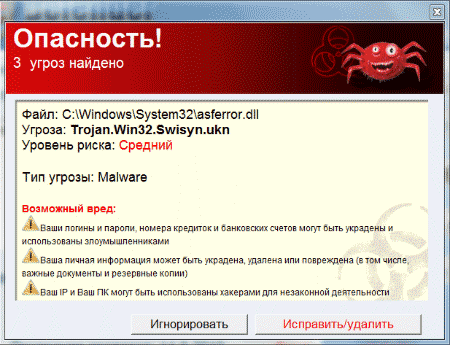
कंप्यूटर की धमकी मिली
त्रुटि कृपया सभी uTorrent प्रक्रियाओं को बंद करें और जब फिर से प्रयास करें uTorrent स्थापित कर रहा है
प्रोग्राम को स्थापित करते समय, यदि कोई त्रुटि नहीं थी, तो एक त्रुटि हो सकती है पूरी तरह से पुराने संस्करण को हटा दिया। जब सिस्टम के माध्यम से नहीं हटा रहा है सेवा ऐसी फाइलें बन सकती है, जिनके साथ संघर्ष होगा टोरेंट क्लाइंट का नया संस्करण स्थापित करना। पूर्ण सफाई के लिए, आप कर सकते हैं न केवल साफ करने वाले विशेष अनुप्रयोगों का लाभ उठाएं फ़ाइलों के साथ फ़ोल्डर्स, लेकिन यह भी रजिस्ट्री फ़ाइलें। समस्या कृपया सभी को बंद करें uTorrent की प्रक्रिया और फिर से होने के कारण हो सकता है आपके पीसी को कई डाउनलोड डाउनलोड नहीं कर सकते। जरूरत डाउनलोड विंडो खोलें और डाउनलोड कतार से सभी चेकबॉक्स को अनचेक करें। यदि यह समस्या का समाधान नहीं करता है, तो निम्न कार्य करें कार्रवाई: 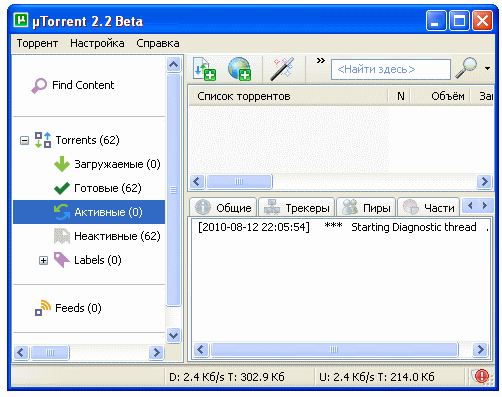
- आपको कार्य प्रबंधक खोलने की आवश्यकता है। विंडोज के संस्करण पर निर्भर करता है। आप इसे अलग-अलग तरीकों से कर सकते हैं, संस्करण 8 में हम सही दबाते हैं डेस्कटॉप के किसी भी क्षेत्र पर क्लिक करें और वांछित का चयन करें पैरा।
- UTorrent प्रोग्राम के नाम के साथ सभी आइटम ढूंढें और कार्यों को हटा दें सभी लाइनों में।
गलत होने के कारण प्रोग्राम में कोई समस्या हो सकती है ग्राहक धार सेटिंग्स।
स्थिर संचालन के लिए uTorrent को कॉन्फ़िगर करना
इस कार्यक्रम का सबसे स्थिर और लोकप्रिय संस्करण माना जाता है – 2.2।
- स्थापना के बाद, सामान्य टैब पर क्लिक करें।
- आपको एसोसिएशन जाँच को पहले सक्षम करना होगा – सभी 3 फ़ाइल।
- यदि आपके पीसी पर विंडोज एक्सपी या उससे कम है, तो आपको 6 को सक्षम करना चाहिए आईपी / टेरेडो संस्करण। यह उन लोगों के लिए उपयोगी होगा जिनके पास बाहरी नहीं है आह-पेशाब।
- स्वचालित अपडेट बंद करें। आप के लिए नए संस्करण क्यों, वे विज्ञापन के साथ छेड़छाड़ कर रहे हैं।
- हम सक्रिय “जब … सो नींद मोड” विपरीत पंजे डाल दिया “एक जगह आवंटित करें …”।
- “फ़ोल्डर” टैब में, आपको फ़ाइल अपलोड स्थान निर्दिष्ट करना होगा।
- “कनेक्शन” टैब पर, आइटम के बगल में स्थित बक्से की जांच करें “NAT-PMP” और “UPnP” – अगर कोई राउटर नहीं है, तो प्रत्यक्ष कनेक्शन। यदि आप एक राउटर का उपयोग करते हैं, तो आइटम को बिना छोड़ दें बदल जाता है।
- बिटटोरेंट टैब पर, DHT – कण खोज और विनिमय को सक्षम करें फ़ाइलें।
- लाइन पर एक टिक लगाएं “UPD- ट्रैकर्स के लिए सपोर्ट। यदि आप विशेष रूप से रूसी ट्रैकर्स का उपयोग करें, फिर यह आइटम हो सकता है छोड़े गए।
- टैब पर – इसके अलावा स्ट्रिंग ipfilter_enabled को प्रतिस्थापित करें झूठ में। ऐसा होता है कि फ़िल्टर काम करता है, लेकिन कुछ भी नहीं सुना है।
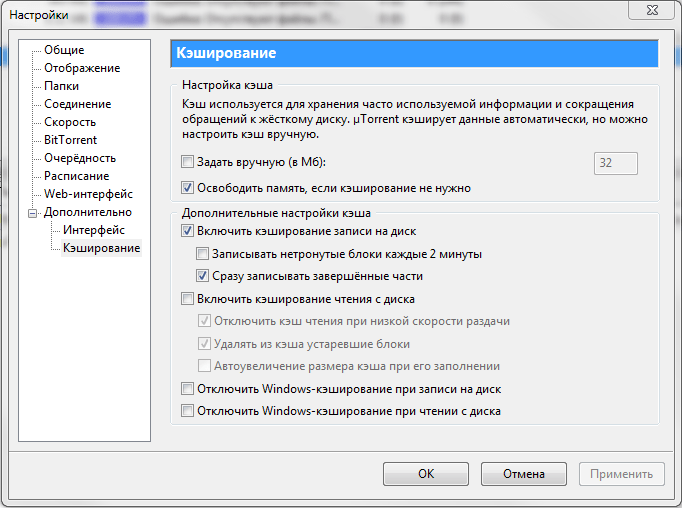
UTorrent क्लाइंट सेटअप
